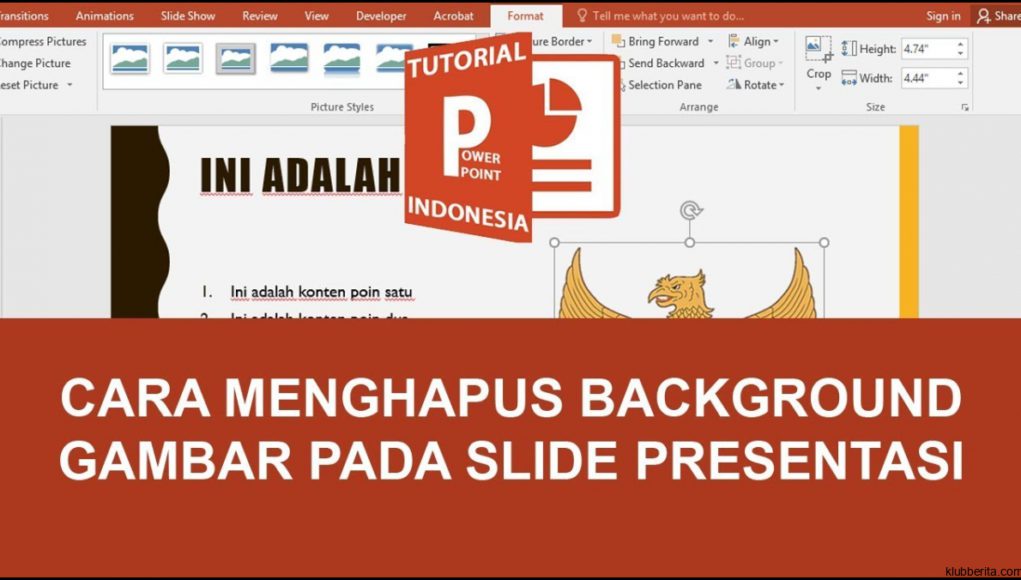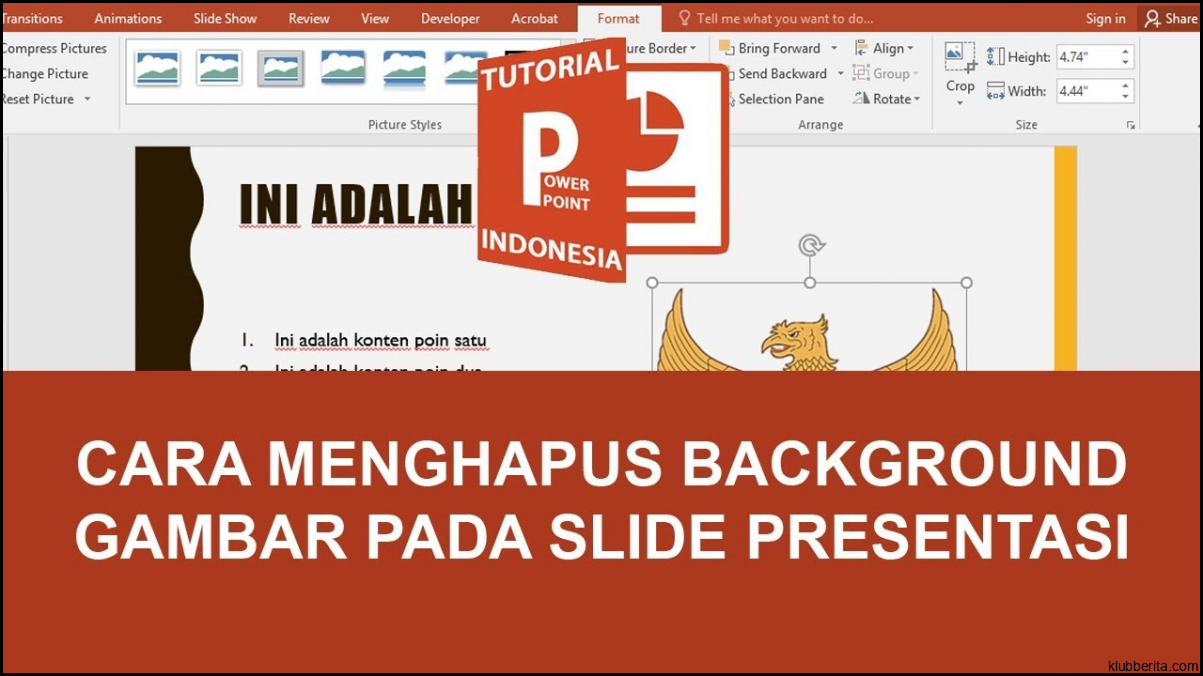
PowerPoint adalah salah satu aplikasi presentasi yang paling populer di dunia. Meskipun memiliki banyak fitur, seringkali pengguna ingin menghapus latar belakang atau tanda air pada slide mereka untuk membuat presentasi lebih profesional dan menarik. Dalam artikel ini, kita akan membahas cara menghapus latar belakang atau tanda air di PowerPoint dengan beberapa metode yang mudah dan efektif.
1. Menghapus Latar Belakang:
Menghapus latar belakang adalah langkah penting dalam menciptakan slide yang menarik dan bersih. Pertama, Anda perlu memilih slide yang ingin Anda hapus latar belakangnya. Kemudian, pergi ke tab Format dan klik Hapus Latar Belakang. Ini akan memberikan Anda beberapa pilihan.
Salah satu cara termudah adalah menggunakan alat Pilih Bagian di sebelah kanan atas jendela PowerPoint Anda. Dengan alat ini, Anda dapat menggambar garis di sekitar bagian benda yang ingin Anda pertahankan (misalnya gambar atau teks) dan PowerPoint secara otomatis akan mengenali dan menghapus bagian latar belakang tersebut. Ini sangat berguna jika slide memiliki objek dengan bentuk kompleks atau tepi yang tidak rata.
Sebagai alternatif, jika latar belakang pada slide relatif sederhana, seperti solid warna atau gradasi sederhana, Anda dapat menggunakan opsi Hapus Latar Belakang pada tab Format. PowerPoint akan memberi tahu objek mana yang mungkin harus dihapus berdasarkan analisis awal mereka terhadap slide. Anda dapat menandai bagian-bagian tambahan yang ingin dihapus dan melihat pratinjau langsung hasilnya di dalam slide. Pilihan ini sangat efektif untuk presentasi berbasis template yang umumnya memiliki latar belakang sederhana.
2. Menghapus Tanda Air:
Tanda air adalah elemen visual yang menyatakan kepemilikan atau pengaruh pada presentasi PowerPoint. Misalnya, banyak template slide yang secara default memiliki tanda air untuk melindungi hak cipta atau branding tertentu. Untuk menghapus tanda air, pertama-tama pilih slide yang ingin Anda ubah.
Kemudian, pergi ke tab View dan klik Slide Master. Ini akan membuka tampilan master slide di mana Anda dapat mengedit elemen-elemen utama semua slide, termasuk tanda air. Cari bagian Slide Master yang mewakili layout atau tema dari slide tersebut.
Anda akan menemukan tampilan gambar atau teks yang mewakili tanda air di sini. Klik gambar atau teks tersebut dan hapus dengan menekan tombol delete pada keyboard Anda atau menggunakan opsi cut (Ctrl + X). Setelah selesai menghapusnya, simpan perubahan dan keluar dari tampilan Slide Master. Sekarang, semua slide dalam presentasi Anda tidak lagi memiliki tanda air.
Dalam tutorial ini, kita telah membahas cara menghapus latar belakang dan tanda air di PowerPoint dengan beberapa metode efektif. Dengan menggunakan teknik-teknik ini, Anda dapat membuat presentasi PowerPoint lebih profesional dan mencapai kesan visual yang lebih baik kepada audiens Anda.